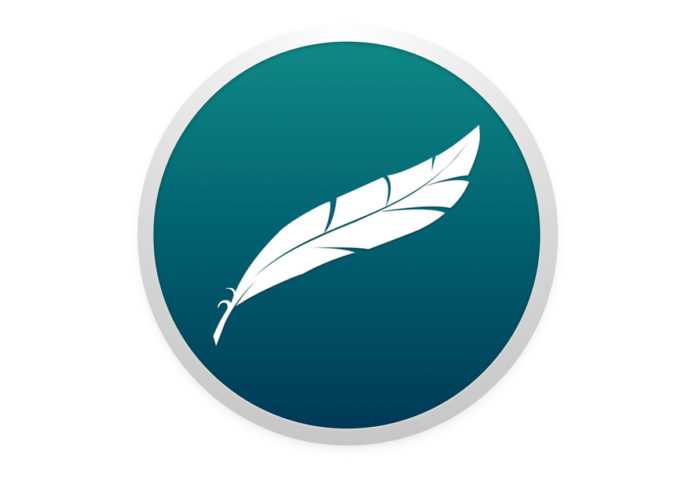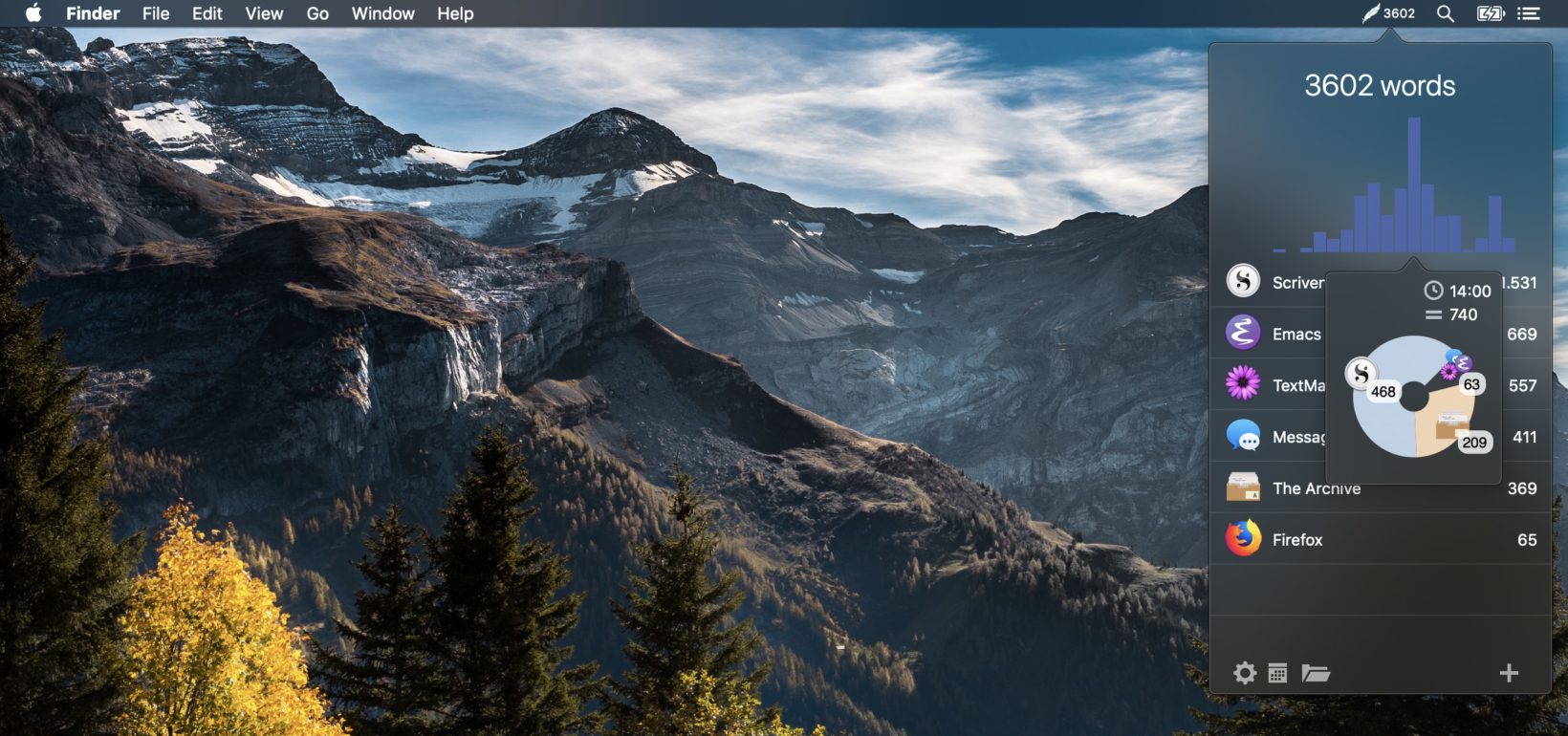La maggiorparte delle applicazioni che permettono di gestire documenti di testo, mette a disposizione una funzione che consente di eseguire il conteggio delle parole digitate. Se usate applicazioni che non offrono questa possibilità, potete sfruttare Word Counter, utility che si occupa espressamente di questa funzione, consentendo di contare le parole scritte con diverse applicazioni.
L’utility non è nuova ma è stata recentemente aggiornata e ora integra il supporto alla Modalità Dark di macOS 10.14 Mojave. Word Counter tiene conto delle parole scritte nelle varie applicazioni indicate. All’avvio una piccola icona appare nella barra dei menu; facendo click sull’icona è possibile specificare i programmi di cui deve tener conto (es. browser, il client per le mail e qualsiasi altro software nel quale è possibile digitare testo).
Il conteggio totale di tutte le parole scritte è indicato a fianco dell’icona che appare nella barra dei menu. Con un click sull’icona è possibile visualizzare l’elenco dei vari programmi specificati e sapere quante parole sono state scritte con ognuno di questi. È possibile mostrare grafici a barre e anche un grafico a torta con la rappresentazione dei dati sotto forma di spicchi, la cui dimensione è proporzionale a quella del testo digitato.
L’utility conta tutte le parole inserite in un documento ma non quelle già presenti. Digitando un nuovo paragrafo o eliminandolo, il contatore non ne terrà conto (non sarà sottratto il numero di parole complessivamente scritte). È possibile ottenere questa funzionalità con la funzione Monitor file richiamabile dall’icona. È anche possibile richiamare la funzione “History” per mostrare la produttività nei vari giorni, funzione utile per impostare degli obiettivi.
Word Counter richiede macOS 10.12 Sierra o seguenti, è solo in inglese e costa 19,99$ (circa 18 euro). Dal sito dello sviluppatore (che promette novità in arrivo) è possibile scaricare una versione dimostrativa funzionante per 14 giorni.
Al primo avvio è necessario aprire le Preferenze di SIstema e dalla sezione “Generali” di “Sicurezza e privacy” confermare l’apertura dell’applicazione facendo click sul pulsante “Apri Comunque”. Su macOS Mojave è necessario aprire la sezione “Privacy” in “Sicurezza e Privacy” e aggiungere Word Counter nell’elenco delle applicazioni che possono controllare il computer.